
เรียนรู้วิธีใช้ยางลบเสียง Google Pixel Magicซึ่งเป็นฟังก์ชันที่จัดการด้วยปัญญาประดิษฐ์ที่สามารถกำจัดเสียงรบกวนที่เข้ามาในการบันทึกของคุณได้ ฟังก์ชันนี้มีประโยชน์มากเมื่อตัดต่อวิดีโอและทำให้แน่ใจว่าสามารถปรับปรุงหรือลบเสียงได้อย่างสมบูรณ์
ฟังก์ชั่นนี้เรียกว่า «Audio Magic ยางลบ» ฟีเจอร์ “Magic Eraser” เวอร์ชันปรับปรุง ซึ่งจะลบวัตถุที่ไม่ต้องการในรูปภาพออกจาก Google Photos ออกแบบมาเป็นพิเศษสำหรับอุปกรณ์มือถือ Pixel 8 และที่นี่เราจะสอนวิธีใช้งานอย่างถูกต้อง
Google Audio Magic Eraser คืออะไร
เป็นเรื่องปกติที่เมื่อบันทึกวิดีโอด้วยโทรศัพท์มือถือหรือกล้อง เสียงภายนอกจะจับได้ทั้งหมด เช่น ถ้าเราอยู่ในสวนสาธารณะ ศูนย์การค้า หรือสนามกีฬา Google ได้ออกแบบเครื่องมือที่มีความสามารถ ระงับเสียงที่ไม่ต้องการนี้ หรือแม้แต่อันใดอันหนึ่งเพื่อแยกหรือลบมัน
Audio Magic Eraser เป็นเครื่องมือแก้ไขที่ใช้ปัญญาประดิษฐ์ เพื่อปรับปรุงวิดีโอในการระบุเสียงที่ไม่ต้องการและทำให้ลบออกได้ง่ายขึ้น มีตัวเลือกแบบกำหนดเองเพื่อให้ผู้ใช้สามารถกำหนดเสียงและลบออกจากวิดีโอได้
มันทำงานได้อย่างง่ายดายด้วยปุ่มต่าง ๆ มากมายที่คุณสามารถเปิดใช้งานเพื่อกำจัดเสียงรบกวนจากภายนอก หรือเลือกเสียงที่คุณต้องการและไม่ต้องการ เราสามารถทำให้เสียงของบุคคลนั้นซ้อนทับกับเสียงแปลกๆ ที่บันทึกไว้ได้ และทำให้วิดีโอมีความชัดเจนของเสียงมากขึ้น
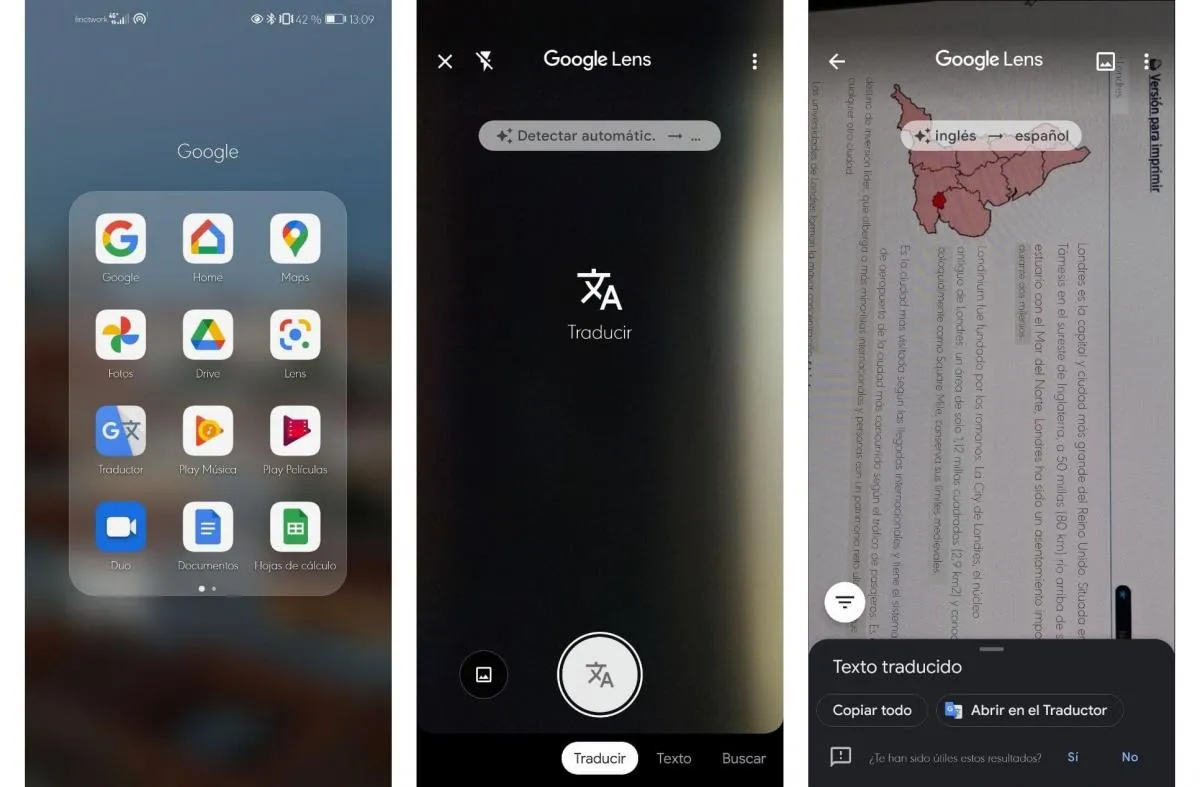
บทช่วยสอนเกี่ยวกับวิธีใช้ Audio Magic Eraser จาก Google
การใช้ Audio Magic Eraser นั้นง่ายมาก มันเป็นแอพพลิเคชั่นที่มีปุ่มหลายปุ่มสำหรับปรับระดับเสียง มีความสามารถที่จะ ระบุเสียงต่างๆ เช่น เสียงลม สุนัขเห่า แหล่งน้ำ การจราจร และอื่นๆ. เมื่อตรวจพบเราเพียงแต่ต้องระบุว่าต้องการแยกหรือไม่และมันจะเน้นเสียงพูดให้โดยอัตโนมัติ หากต้องการใช้แอพนี้ เราต้องทำสิ่งต่อไปนี้:
- เปิด Audio Magic Eraser บน Google Pixel 8
- เลือกวิดีโอจากแกลเลอรีของคุณหรือบันทึกใหม่
- แตะปุ่ม "แก้ไข"
- เลือกตัวเลือก "เสียง" โดยเลื่อนดูตัวเลือกที่มี
- เปิดใช้งานตัวระบุเสียงโดยกดปุ่ม "Audio Eraser"
- เมื่อคุณระบุเสียงภายนอกได้แล้ว ให้ควบคุมระดับเสียงและแยกเสียงออกจากวิดีโอ
- คุณจะสังเกตได้ว่าเพลงประกอบอิสระจะถูกสร้างขึ้นเพื่อให้คุณสามารถเลือกสิ่งที่คุณต้องการได้ยินได้
- เลื่อนตัวควบคุมจากซ้ายไปขวาเพื่อกำหนดความเข้มของเสียงที่จะเน้นหรือลดขนาด
- เมื่อเสร็จแล้วให้กดปุ่ม "เสร็จสิ้น"
- คุณสามารถบันทึกสำเนาของการตัดต่อวิดีโอได้โดยการกดปุ่ม "บันทึก"
การใช้ Audio Magic Eraser จะช่วยให้เราควบคุมสิ่งที่เราบันทึกได้ดียิ่งขึ้น พร้อมผลลัพธ์ที่มีคุณภาพโดยไม่คำนึงถึงเสียงรบกวนจากภายนอก อย่างไรก็ตาม แอปนี้ใช้ได้บนอุปกรณ์เคลื่อนที่เท่านั้น Google Pixel 8 และเพื่อที่จะเข้าถึงมันได้ คุณจะต้องได้รับมันมา
เทคโนโลยีที่ Google รวมไว้ในอุปกรณ์นั้นน่าทึ่งมาก และเมื่อมีความก้าวหน้า เราก็สามารถเข้าถึงเทคโนโลยีนั้นได้บนอุปกรณ์ของตน คุณคิดอย่างไรกับ Audio Magic Eraser และคุณสามารถใช้ประโยชน์อะไรได้บ้างในชีวิตประจำวันของคุณ?











